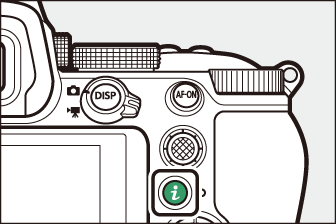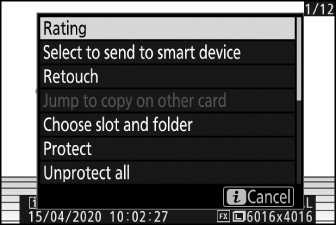Poga i (atskaņošanas režīms)
Nospiežot pogu i atskaņošanas tālummaiņas vai pilnrāmja vai sīktēlu atskaņošanas laikā, tiek parādīta atskaņošanas režīma i izvēlne. Iezīmējiet vienumus un nospiediet J vai 2 , lai atlasītu.
|
|
|
Vēlreiz nospiediet pogu i , lai atgrieztos atskaņošanas režīmā.
-
Kalendāra atskaņošanas laikā izvēlni i var apskatīt, nospiežot pogu i , kad tiek parādīti sīktēli.
Fotogrāfijas
|
Opcija |
Apraksts |
|---|---|
|
[ ] 1 |
Saglabājiet pašreizējā attēla kopiju, kas apgriezta displejā redzamajā apgabalā. Šī opcija nav pieejama, ja tiek rādītas RGB histogrammas ( RGB Histogramma ). |
|
[ ] |
Novērtējiet pašreizējo attēlu ( Vērtējiet attēlus ). |
|
[ ] |
Atlasiet pašreizējo attēlu augšupielādei ( Atlasīt, lai nosūtītu ). Parādītā opcija atšķiras atkarībā no pievienotās ierīces veida. |
|
[ ] |
|
|
[ ] |
Izveidojiet pašreizējā attēla retušētu kopiju ( N Retušas izvēlne: retušētu kopiju izveide ). |
|
[ ] |
Ja pašreizējais attēls ir viens no pāra, kas izveidots, izmantojot opciju [ ] vai [ ], kas atlasīts vienumam [ ], izvēloties šo opciju, tiek parādīta kopija kartē, kas atrodas otrā slotā. |
|
[ ] |
Izvēlieties slotu un mapi atskaņošanai. Iezīmējiet slotu un nospiediet 2 , lai parādītu atlasītajā slotā esošās atmiņas kartes mapju sarakstu. Pēc tam varat iezīmēt mapi un nospiest J , lai skatītu tajā esošos attēlus. |
|
[ ] |
Pievienojiet vai noņemiet aizsardzību pašreizējam attēlam (Attēlu aizsardzība pret dzēšanu ). |
|
[ ] 2 |
Noņemiet aizsardzību visiem attēliem mapē, kas pašlaik ir atlasīta atskaņošanas izvēlnē [ ]. |
|
[ ] 3 |
Salīdziniet retušētās kopijas ar oriģināliem. |
-
Pieejams tikai atskaņošanas tālummaiņas laikā.
-
Nav pieejams atskaņošanas tālummaiņas laikā.
-
Pieejams tikai tad, ja ir atlasīta retušēta kopija (norādīta ar ikonu p ) vai retušētās kopijas avota attēls.
Izvēlieties [ ], lai salīdzinātu retušētās kopijas ar neretušētajiem oriģināliem.
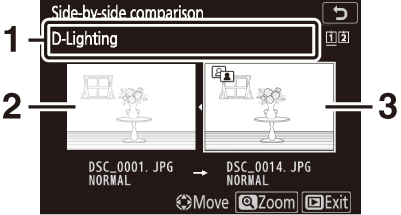
| 1 |
Opcijas, kas izmantotas, lai izveidotu kopiju |
|---|---|
| 2 |
Avota attēls |
| 3 |
Retušēta kopija |
|---|
-
Avota attēls tiek parādīts kreisajā pusē, retušētā kopija labajā pusē.
-
Kopijas izveidei izmantotās opcijas ir norādītas displeja augšdaļā.
-
Nospiediet 4 vai 2 , lai pārslēgtos starp avota attēlu un retušēto kopiju.
-
Ja kopija ir pārklājums, kas izveidots no vairākiem avota attēliem, nospiediet 1 vai 3 , lai skatītu citus attēlus.
-
Ja avots ir kopēts vairākas reizes, nospiediet 1 vai 3 , lai skatītu pārējās kopijas.
-
Lai skatītu iezīmēto attēlu pilnekrāna režīmā, nospiediet un turiet pogu X
-
Nospiediet J , lai atgrieztos atskaņošanas režīmā ar iezīmēto attēlu, kas tiek parādīts pilnrāmja kadrā.
-
Lai izietu no atskaņošanas, nospiediet pogu K
-
Avota attēls netiks parādīts, ja kopija tika izveidota no fotogrāfijas, kas tagad ir aizsargāta.
-
Avota attēls netiks parādīts, ja kopija ir izveidota no fotogrāfijas, kas kopš tā laika ir izdzēsta.
Filmas
|
Opcija |
Apraksts |
|---|---|
|
[ ] |
Novērtējiet pašreizējo attēlu ( Vērtējiet attēlus ). |
|
[ ] |
Atlasiet pašreizējo attēlu augšupielādei ( Atlasīt, lai nosūtītu ). |
|
[ ] |
Pielāgojiet atskaņošanas skaļumu. |
|
[ ] |
Izgrieziet kadrus no pašreizējās filmas un saglabājiet rediģēto kopiju jaunā failā ( Izvēlieties sākuma/beigu punktu ). |
|
[ ] |
Izvēlieties slotu un mapi atskaņošanai. Iezīmējiet slotu un nospiediet 2 , lai parādītu atlasītajā slotā esošās atmiņas kartes mapju sarakstu. Pēc tam varat iezīmēt mapi un nospiest J , lai skatītu tajā esošos attēlus. |
|
[ ] |
Pievienojiet vai noņemiet aizsardzību pašreizējam attēlam (Attēlu aizsardzība pret dzēšanu ). |
|
[ ] |
Noņemiet aizsardzību visiem attēliem mapē, kas pašlaik ir atlasīta atskaņošanas izvēlnē [ ]. |
Filmas (atskaņošana apturēta)
|
Opcija |
Apraksts |
|
|---|---|---|
|
9 |
[ ] |
Izgrieziet kadrus no pašreizējās filmas un saglabājiet rediģēto kopiju jaunā failā ( Izvēlieties sākuma/beigu punktu ). |
|
4 |
[ ] |
Saglabājiet atlasīto kadru kā JPEG fotoattēlu ( Saglabāt pašreizējo kadru ). |
Atlasiet, lai nosūtītu
Veiciet tālāk norādītās darbības, lai atlasītu pašreizējo attēlu augšupielādei viedierīcē vai datorā.
-
i izvēlnes vienumi, ko izmanto, lai atlasītu attēlus augšupielādei, atšķiras atkarībā no pievienotās ierīces veida:
-
[ ]: tiek rādīts, kad kamera ir savienota ar viedierīci, izmantojot iebūvēto Bluetooth, iestatīšanas izvēlnē ( Savienot ar viedierīci) izmantojot [ ].
-
[ ]: tiek parādīts, kad kamera ir savienota ar datoru, izmantojot iebūvēto Wi-Fi, iestatīšanas izvēlnē izmantojot [ ] ( Savienot ar datoru ).
-
-
Filmas nevar atlasīt augšupielādei, ja kamera ir savienota ar viedierīci, izmantojot lietotni SnapBridge.
-
Maksimālais faila lielums filmām, kas augšupielādētas ar citiem līdzekļiem, ir 4 GB.
-
Izvēlieties vajadzīgo attēlu un nospiediet pogu i .
-
Iezīmējiet [ ] vai [ ] un nospiediet J

Attēls tiks atzīmēts ar W ikonu.

Lai noņemtu augšupielādes atzīmi, atkārtojiet 1. un 2. darbību.
Izvēlieties sākuma/beigu punktu
Izgrieziet kadrus no pašreizējās filmas un saglabājiet rediģēto kopiju jaunā failā.
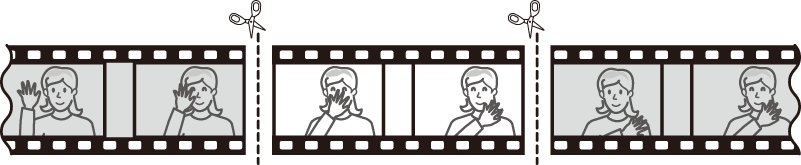
-
Parādiet filmu pilnā kadrā.
-
Apturiet filmu jaunajā sākuma kadrā.
-
Nospiediet pogu J , lai sāktu filmu atskaņošanu. Nospiediet 3 , lai apturētu.
-
Jūsu aptuveno atrašanās vietu filmā var noskaidrot filmas norises joslā.
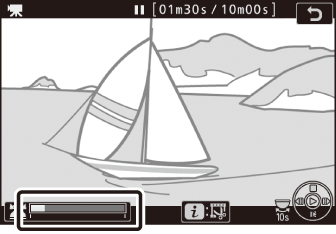
-
Nospiediet 4 vai 2 vai grieziet galveno komandu ciparripu, lai atrastu vajadzīgo rāmi.
-
-
Izvēlieties [ ].
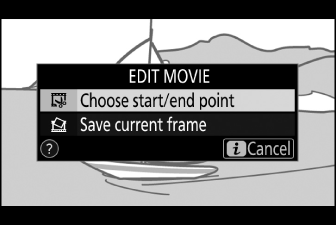
Nospiediet pogu i , iezīmējiet [ ] un nospiediet J .
-
Izvēlieties sākuma punktu.
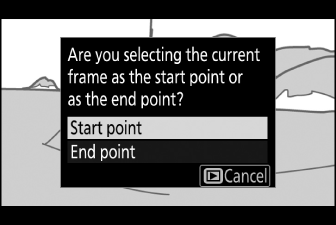
Lai izveidotu kopiju, kas sākas no pašreizējā kadra, iezīmējiet [ ] un nospiediet J .
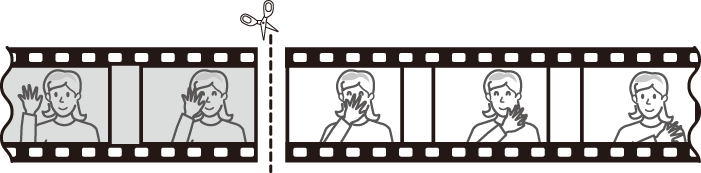
-
Apstipriniet jauno sākuma punktu.
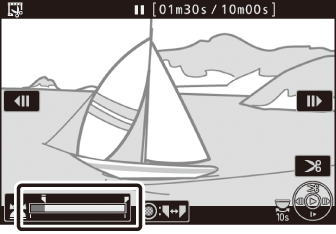
-
Ja vēlamais kadrs pašlaik netiek parādīts, nospiediet 4 vai 2 , lai pārtītu uz priekšu vai atpakaļ.
-
Pagrieziet galveno komandu ciparripu par vienu pieturu, lai pārietu uz priekšu vai atpakaļ 10 s.
-
Pagrieziet apakškomandu ciparripu, lai pārietu uz pēdējo vai pirmo kadru.
-
-
Izvēlieties beigu punktu.
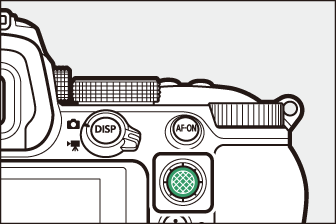
Nospiediet apakšatlases centru, lai pārslēgtos uz beigu punkta atlases rīku ( x ), un pēc tam atlasiet beigu rāmi ( x ), kā aprakstīts 5. darbībā.
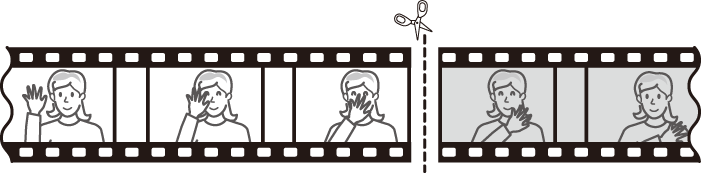
-
Nospiediet 1 , lai izveidotu kopiju.
-
Priekšskatiet kopiju.
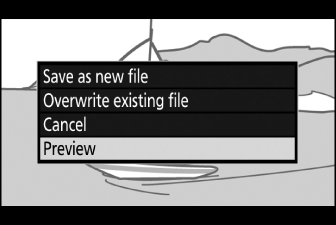
-
Lai priekšskatītu kopiju, iezīmējiet [ ] un nospiediet J (lai pārtrauktu priekšskatījumu un atgrieztos saglabāšanas opciju izvēlnē, nospiediet 1 ).
-
Lai pamestu pašreizējo kopiju un atgrieztos 5. darbībā, iezīmējiet [ ] un nospiediet J .
-
-
Izvēlieties saglabāšanas opciju.
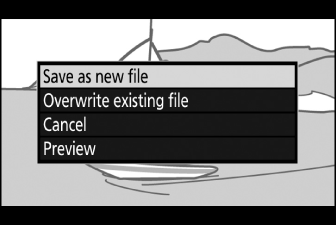
-
Izvēlieties [ ] un nospiediet pogu J , lai saglabātu rediģēto kopiju kā jaunu failu.
-
Lai oriģinālo filmu aizstātu ar rediģēto kopiju, iezīmējiet [ ], nospiediet J , pēc tam iezīmējiet [ ] un nospiediet J
-
-
Kopija netiks saglabāta, ja atmiņas kartē nav pietiekami daudz vietas.
-
Filmas, kas ir mazākas par divām sekundēm, nevar rediģēt, izmantojot [ ].
-
Kopijām ir tāds pats izveides laiks un datums kā oriģinālam.
-
Lai no filmas noņemtu tikai beigu kadrus, 4. darbībā izvēlieties [ ], atlasiet beigu kadru un pārejiet uz 7. darbību, 6. darbībā nenospiežot apakšatlases centru.
-
Lai noņemtu tikai sākuma kadrus, pārejiet uz 7. darbību, 6. darbībā nenospiežot apakšatlases centru.
Filmas var arī rediģēt, izmantojot retušēšanas izvēlnes vienumu [ ].
Saglabājiet pašreizējo kadru
Saglabājiet atlasīto kadru kā JPEG fotoattēlu.
-
Apturiet filmu vēlamajā kadrā.
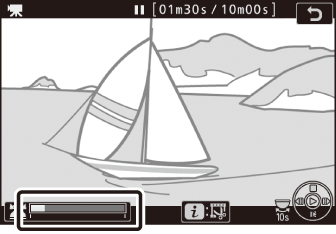
-
Nospiediet 3 , lai pauzētu atskaņošanu.
-
Nospiediet 4 vai 2 , lai atrastu vajadzīgo rāmi.
-
-
Izvēlieties [ ].
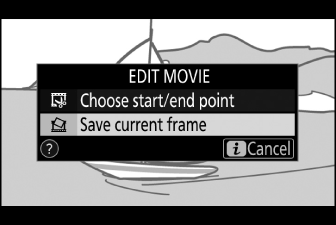
Nospiediet pogu i , pēc tam iezīmējiet [ ] un nospiediet J , lai izveidotu pašreizējā kadra JPEG kopiju.
-
Fotoattēli tiek saglabāti tādos izmēros, kas atlasīti [ ] (Kadra izmērs/kadru ātrums) filmas uzņemšanas izvēlnē, kad filma tika ierakstīta.
-
Tos nevar retušēt.
-
Dažas fotoattēlu informācijas kategorijas atskaņošanas laikā netiek parādītas.